Megjegyzés: Ez a témakör a klasszikus Yammer funkcióit ismerteti. A funkció új Yammer való használatáról a Yammer Beérkezett üzenetek kezelése című témakörben olvashat bővebben.
A Beérkezett üzenetek mappa az a hely, ahol megtekintheti, rangsorolhatja és kezelheti a Yammer-ban leginkább releváns beszélgetéseket.
A Beérkezett üzenetek mappából az alábbi műveleteket végezheti el:
-
Tekintse át az Önnek megfelelő Yammer-tevékenységet egyetlen helyen.
-
Rangsorolja a fontos beszélgetéseket "olvasatlanként" megjelölve későbbi nyomon követés céljából.
-
Az Ön számára már nem releváns beszélgetések követésének megszüntetése
-
Olvassa el a beszélgetéseket az olvasatlan és az olvasott üzenetekre osztott nézet használatával.
-
Ha utazik, tájékozódjon a mobil Beérkezett üzenetek mappa használatával.
A Beérkezett üzenetek mappa használata
Lépés a beérkezett üzenetekhez
-
Kattintson a boríték ikonra a bal oldali oszlopban.
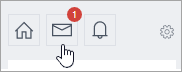
A megfelelő beszélgetések olvasatlan üzenetekre, privát üzenetekre és minden üzenetre vannak rendezve
Új üzenet létrehozása
-
Kattintson az üzenet létrehozásagombra.
-
Jelölje be a bejegyzés a csoportban vagy a magánjellegű üzenet küldésejelölőnégyzetet, és adja meg a csoport vagy a résztvevők nevét.
Üzenet megjelölése olvasatlanként
-
Mutasson egy üzenetre a Beérkezett üzenetek mappában, és jelölje be a megjelölés olvasatlanként jelölőnégyzetet.
Ezzel visszakerül a Beérkezett üzenetek mappa legfelső szintű nézetéhez.
Beszélgetés követésének megszüntetése a Beérkezett üzenetek mappában
A Beérkezett üzenetek mappában kétféle módon állíthatja le a beszélgetés követését:
-
A beszélgetésben kattintson a felső fejlécen a Beérkezett üzenetek mappa követésének leállítása elemre.
-
A beszélgetés bármely üzenetében kattintson az egyebek

Ha abbahagyja a beszélgetés követését, a beszélgetés eltűnik a Beérkezett üzenetek mappából, és a beszélgetésben nem jelennek meg további üzenetek a Beérkezett üzenetek mappában.
Az alábbi helyzetekben a Beérkezett üzenetek mappa ismét megjelenik a Beérkezett üzenetek mappájában:
-
Úgy dönt, hogy követi a beszélgetést.
-
Valaki közvetlenül válaszol a beszélgetésben írt üzenetre.
-
Valaki @mentions a beszélgetésben, miután leállította a követést.
Beszélgetés követése:
A Beérkezett üzenetek mappában is követheti az adott beszélgetéseket, és a beszélgetést még akkor is megtekintheti, ha nem része a beszélgetésnek.
-
A beszélgetés több

A követett beszélgetéseket a rendszer a Beérkezett üzenetek mappában tárolja, így megtekintheti és kezelheti őket.
Üzenet keresése a Beérkezett üzenetek mappában
-
Ha csak a Beérkezett üzenetek tartalmát szeretné megkeresni, például az olvasott és az olvasatlan üzeneteket, a Beérkezett üzenetek mappában kattintson a keresés ikonra.
-
A beérkezett üzenetekre vonatkozó beszélgetések keresése adott dátumtartomány esetén:
-
Írja be a keresett kifejezést a Yammer kezdőlapjának keresőmező mezőjébe. Az eredmények kezdetben a többi hely tartalmait és az összes dátumot is tartalmazzák.
-
A jobb oldalon, a hely : mezőbe írja be a Beérkezett üzenetek mappát, adjon meg egy dátumtartományt, majd kattintson aKeresésgombra. A találatok mostantól csak a megadott dátumtartomány alatti beszélgetéseket jelenítik meg a Beérkezett üzenetek mappában.
-
Gyakori kérdések (GYIK) – általános
K.: milyen üzeneteket kézbesítenek a Beérkezett üzenetek mappába?
A: a Beérkezett üzenetek mappa a követett összes üzenetet tartalmazza. Ez általában azt jelenti, hogy a személyes üzenetek, a hirdetmények és a beszélgetéseket, amelyekben részt vett vagy @mentioned.
Dönthet úgy is, hogy minden kívánt beszélgetést követ. Ehhez a beszélgetés további 
K.: Hogyan lehet kijelölni a Beérkezett üzenetek mappában követett beszélgetést?
A: az alábbi módszerek egyikét használja:
-
Privát üzenetet vagy csoportos beszélgetést hozhat létre.
-
Válasz csoportos beszélgetésre.
-
A beszélgetés további

K.: Hogyan lehet kijelölni egy beszélgetést, amelyet egy másik felhasználó postaládájába kell követni?
A: az alábbi módszerek egyikét használja:
-
Adja hozzá a felhasználót egy privát üzenethez.
-
a felhasználó @mention egy csoportos beszélgetésben.
-
Válasz küldése a felhasználónak.
-
Értesítés küldése egy csoportnak, amelynek a tagja a felhasználó.
K: Ha egy csoportban elolvasok egy beszélgetést, és ha a beszélgetés a Beérkezett üzenetek mappában is megtalálható, akkor a Beérkezett üzenetek mappában a "READ" (olvasás) felirat jelenik meg?
A: Ha egy csoportban elolvas egy beszélgetést, a beszélgetés nem jelenik meg olvasottként a Beérkezett üzenetek mappában, és fordítva, hacsak nem lép kapcsolatba a beszélgetéssel.
Azok az interakciók, amelyekben az üzenet olvasottként van megjelölve, az alábbi műveleteket is elvégezheti:
-
Válasz küldése
-
Kattintson a beszélgetés megtekintése elemre a beszélgetés további

-
Például a beszélgetést.
-
Kattintson ide a régebbi válaszok megjelenítéséhez.
K.: Hogyan különböztethetők meg a privát üzenetek és a csoportos beszélgetések a Beérkezett üzenetek mappában?
A: a Beérkezett üzenetek mappa felső szintű nézetében a csoportos beszélgetések azt mutatják, hogy az adott üzenetet vagy értesítést közzé kell tennie, és a privát üzenetek címkéje privát üzenetként jelenikmeg.
K.: hogyan működnek az e-mail-értesítések a Beérkezett üzenetek mappájában?
A: Ha be van kapcsolva az e-mail-értesítések, a Beérkezett üzenetek mappában minden új olvasatlan üzenethez kap egy e-mail-üzenetet. Még ha kikapcsolta a levelezés beállítását, e-mail-üzeneteket fog kapni a csoportról és az összes vállalati hirdetményről, hogy biztos lehessen benne, hogy ezekkel a fontos üzenetekkel tisztában van.
A fogadott e-mail-értesítések száma korlátozott:
-
Egyetlen e-mail-üzenetet kap az új olvasatlan üzenetek számára. Ha az adott beszélgetésben több olvasatlan üzenet jelenik meg, akkor nem jelenik meg további e-mail-üzenetek.
-
E-mail-értesítéseket csak az Önnek közvetlenül releváns üzenetekre kaphat. Ezek az üzenetek tartalmazhatnak magánjellegű üzeneteket, válaszokat, @mentions és hirdetményeket.
-
Több típusú értesítést is engedélyezhet és letilthat. További információt a Yammer és leküldéses értesítésekcímű témakörben találhat.
K.: Miért hasonlítanak az Yammer Beérkezett üzenetek mappájába az e-mailek nevéhez és működéséhez?
A: a Beérkezett üzenetek mappa úgy lett megtervezve, hogy az e-mail-élményhez hasonlítson, mert sok felhasználó ismeri az üzenet olvasását, rendszerezését és kezelését ebben a kontextusban. Szándékunk az, hogy ez a ismeret megkönnyíti a funkció használatát. Kombinálni szeretné az e-mailek előnyeit a közösségi hálózatokkal, így hatékony, felhasználóbarát felületet hozhat létre.
K.: mi történik, ha egy privát üzenetet követően abbahagyom a követést?
A: ha abbahagyja egy privát üzenet követését, a program eltávolítja a Beérkezett üzenetek mappából. A keresést követően azonban továbbra is elérhető lesz. A résztvevők listájában marad, de többé nem fog további üzeneteket fogadni. A privát üzenetet visszahívhatja a Beérkezett üzenetek mappájába, ha valaki @mentions Önnek vagy közvetlenül választ az egyik
K: Ha abbahagyom a beszélgetés követését, hová kell mennie?
A: a konverzió már nem fog megjelenni a Beérkezett üzenetek mappában. Továbbra is megtalálhatja a beszélgetést a Yammer azon a csoportban, amelyen a bejegyzés szerepel.
Gyakori kérdések – hirdetmények
K: hány hirdetmény fog megjelenni a Kezdőlap lapon?
A: a Kezdőlap tetején három olvasatlan hirdetmény jelenik meg, hogy ne maradjon le fontos hirdetmények.
K: mi történik, ha több mint három bejelentésem van?
Válasz: mivel csak három bejelentések jelennek meg a hírcsatorna tetején, az egyik hirdetményre kell kattintania az olvasottként való megszámláláshoz. Miután az egyik bejelentésre kattintott, megjelenik a következő olvasatlan hirdetmény.
Kérdés: mi történik a hirdetményekkel, miután elolvasták őket?
A: miután egy bejelentést első alkalommal olvasott, az már nem jelenik meg a Kezdőlap tetején. A Beérkezett üzenetek mappa olvasott üzenetek csoportjában található.
Gyakori kérdések – mobil
K.: hogyan használható a mobil Beérkezett üzenetek mappa?
-
Access: a bal oldali navigációs oszlopban koppintson a Beérkezett üzenetek elemre. Vagy koppintson a boríték ikonra a felső fejlécen.
-
Üzenetek kezelése: amint a Beérkezett üzenetek mappában van, a teljes beszélgetés megtekintéséhez jelölje ki bármelyik üzenetet. Innen választhatja az üzeneteit ugyanúgy, mint a hírcsatornában. Később is megtekintheti a beszélgetéseket olvasatlanként.
-
Privát üzenetek küldése: a Beérkezett üzenetek mappában koppintson a kék ikonra a jobb felső sarokban. Jelölje ki a magánjellegű üzenet címzettjeit, és koppintson a kész gombra, ha az összes címzett ki van jelölve. Ezután írja meg az üzenetet, és koppintson a Küldéselemre.
-
A következő beszélgetések követése vagy leállítása: Ha egy beszélgetést a Beérkezett üzenetek mappába szeretne menteni, lépjen a kezdőlapra vagy egy csoportos adatcsatornára, és koppintson a megnyitni kívánt beszélgetésre. A beszélgetés megnyílik a beszélgetés nézetben. Az Android rendszerű felhasználók a felső fejlécben láthatják a jelölőt. Erre a jelölőre koppintva követheti a beszélgetést, és ismét koppintva leállíthatja a követést. az iOS-felhasználók a követés követése gombot fogják látni. Ez ugyanazt a függvényt szolgálja. A mobil Beérkezett üzenetek mappában az X ikonra kattintva állítsa le a beszélgetés követését.
Lásd még
Tippek a Yammerben való jól szervezettséghez










